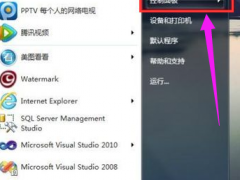win7如何备份系统[多图]
教程之家
Win7
使用win7的朋友有部分还不知道系统的如何一键备份的吧,平时使用电脑比较频繁的朋友建议备份win7系统,这样在系统需要还原的情况下,可以一键还原备份的系统,省时省力为以后做打算,接下来让小编教你一键备份win7的方法。
工具/原料
系统版本:window7
品牌型号:HP CQ43-103TU
1、点击开始菜单,打开控制面板。
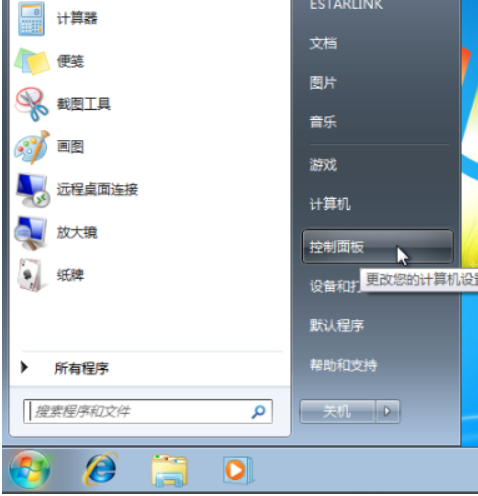
2、在打开的界面里点击-系统和安全-下方的-备份您的计算机-
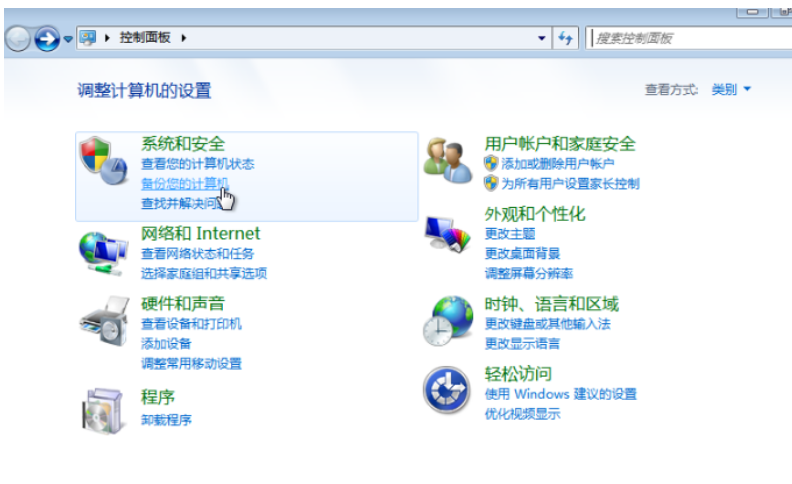
3、点击-创建系统映像。
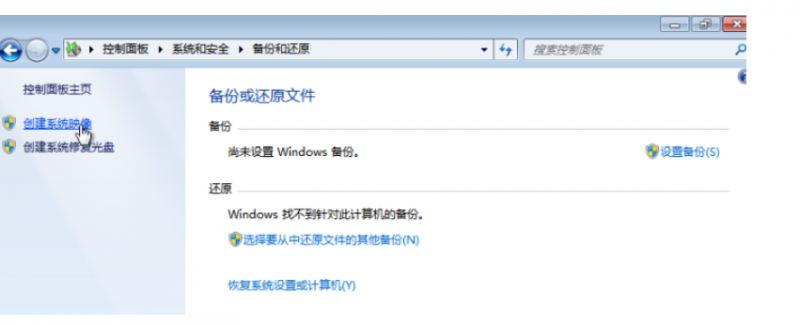
4、将备份保存任意磁盘,点击-下一步。
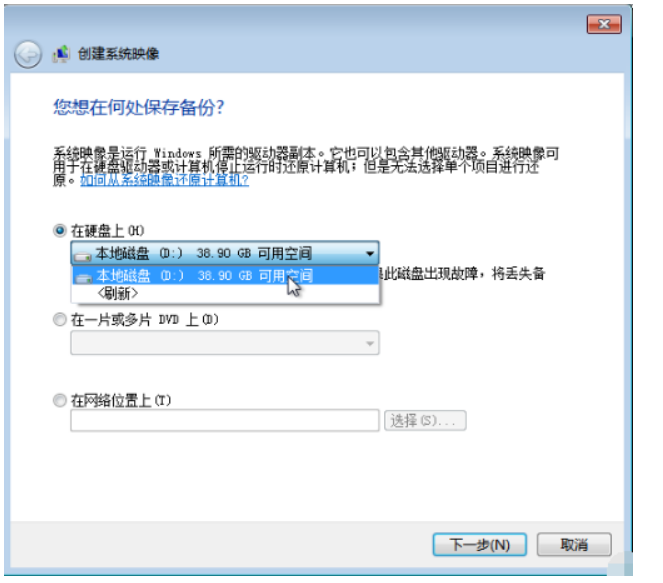
5、点击-开始备份。
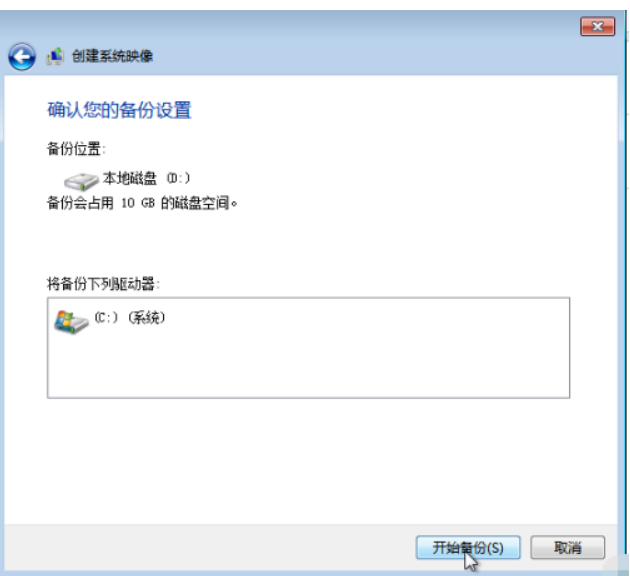
6、备份成功后,在弹出界面,点击-否。
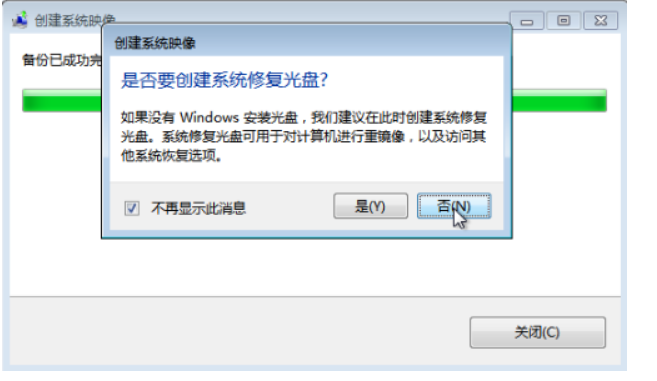
7、点击【关闭】
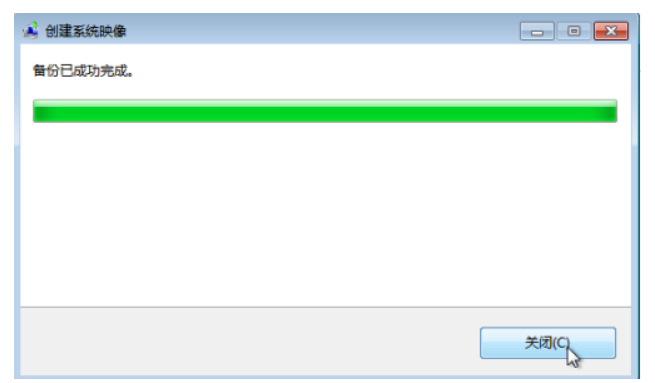
8、这时候在刚刚选择的保存路径下就看到了WindowsImageBackup系统备份文件

总结
1、打开控制面板
2、跟随操作进行备份
3、查看备份好的系统文件
![笔记本安装win7系统步骤[多图]](https://img.jiaochengzhijia.com/uploadfile/2023/0330/20230330024507811.png@crop@160x90.png)
![如何给电脑重装系统win7[多图]](https://img.jiaochengzhijia.com/uploadfile/2023/0329/20230329223506146.png@crop@160x90.png)

![u盘安装win7系统教程图解[多图]](https://img.jiaochengzhijia.com/uploadfile/2023/0322/20230322061558376.png@crop@160x90.png)
![win7在线重装系统教程[多图]](https://img.jiaochengzhijia.com/uploadfile/2023/0322/20230322010628891.png@crop@160x90.png)
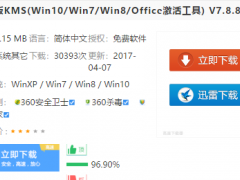
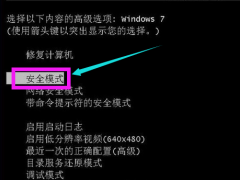
![电脑装系统win7的方法步骤图解[多图]](https://img.jiaochengzhijia.com/uploadfile/2023/0312/20230312035543156.png@crop@240x180.png)